Cómo deshabilitar la actualización automática de la página web en su navegador
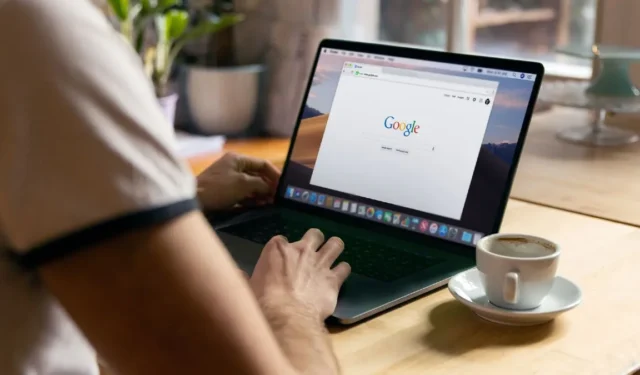
Hubo un tiempo en que las páginas web eran estáticas una vez que se cargaban, sin procesamiento posterior que cambiara las páginas web ante sus ojos, sin asuntos divertidos. Hoy en día, funciones como la actualización automática están diseñadas para ayudarnos, pero a veces pueden interferir y hacer que los videos o el texto se vuelvan a cargar cuando estamos en medio de usarlos. Para hacer su vida un poco más fácil, le mostramos cómo deshabilitar la actualización automática en todos los principales navegadores.
Detener la actualización automática mediante la configuración del navegador
Google Chrome
Comencemos con Google Chrome, el navegador más popular. Deshabilitar la actualización automática alguna vez fue algo que se podía hacer rápidamente a través de extensiones de terceros. Desafortunadamente, los cambios recientes en Chrome prácticamente eliminaron la necesidad de esas extensiones, por lo que ya no existen en Chrome Web Store.
La buena noticia es que hay un método alternativo incorporado que no es perfecto pero hace el trabajo. Para comenzar, escriba chrome://discards en la barra de direcciones. Este sitio muestra una lista de todas sus pestañas actualmente activas, con una opción para detener la actualización automática.
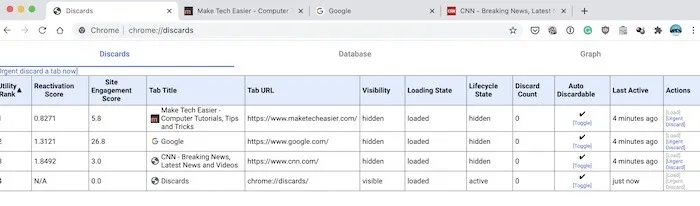
Comience buscando «Desechable automático» cerca del lado derecho de la página, luego ubique el sitio donde desea desactivar la actualización automática. Cuando localice la página, haga clic en «Alternar» y la «√» cambiará a una «x».
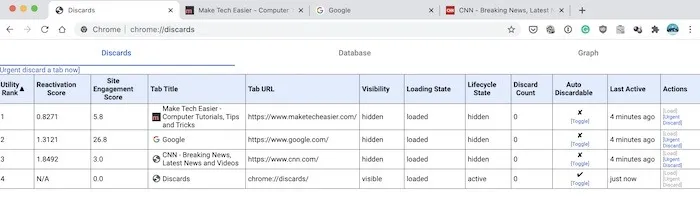
Cuando «Auto descartable» está activo, cualquier sitio que esté deshabilitado no se actualizará automáticamente. La advertencia es que estas configuraciones no son permanentes. Cada vez que cierre Chrome, deberá seguir el mismo proceso y desactivar cualquier sitio. Si no cierra Chrome, la configuración permanecerá habilitada mientras se esté ejecutando.
Recuerde, esta configuración es diferente del Ahorro de memoria de Chrome en la última versión del navegador. La opción le permite pausar la actualización de pestañas en segundo plano, ahorrando valiosos recursos en su computadora. Sin embargo, tan pronto como vuelva a hacer clic en la pestaña, el contenido se actualizará automáticamente.
También vale la pena señalar que los mismos pasos se aplican a Brave y Opera. Solo usa valiente://discards u opera://discards, y sigue las mismas opciones para el interruptor «Auto descartable».
Mozilla Firefox
El proceso para bloquear la actualización automática es mucho más simple en el navegador de Mozilla.
Simplemente escriba about:configen la barra de direcciones de Firefox, «Aceptar los riesgos» involucrados en realizar cambios en Firefox, luego, cerca de la parte superior de la lista, debería ver la accessibility.blockautorefreshpreferencia.
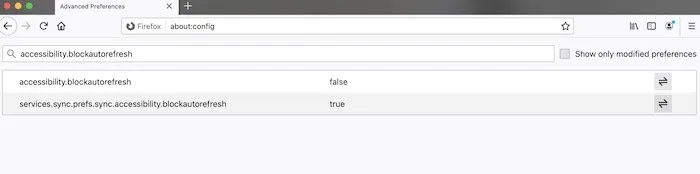
En el extremo derecho de esta preferencia, haga clic en lo que parece un «icono» de doble flecha para cambiar su valor de «falso» a «verdadero», deshabilitando así la actualización automática en Firefox. Para volver a activar la actualización automática, siga el mismo proceso y pase de «verdadero» a «falso».
Borde de Microsoft
Al igual que otros navegadores basados en Chromium, como Google Chrome, puede evitar que las pestañas se actualicen utilizando la opción «descartar». Abra su navegador Edge y escriba edge://discards/ en la barra de búsqueda. Esto abre una nueva ventana que muestra todas las pestañas abiertas. En la columna «Auto descartable», haga clic en el interruptor de la pestaña que no desea que se actualice automáticamente.
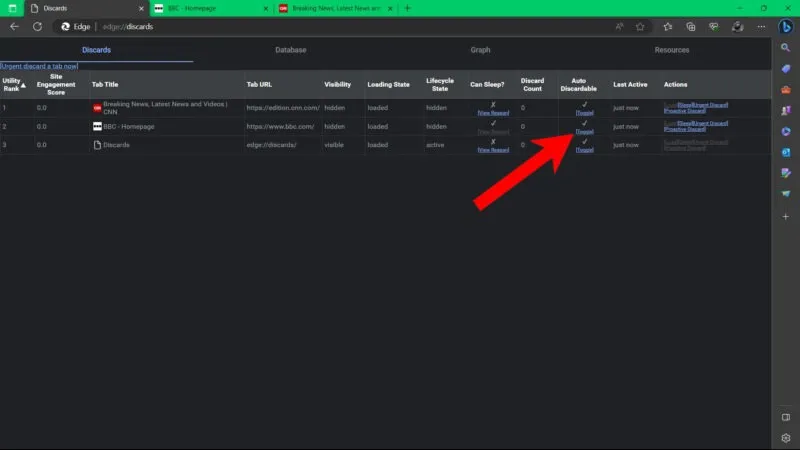
Recuerda que el cambio no es permanente y que tendrás que hacerlo cada vez que abras Edge.
safari de manzana
No, no hay tanta suerte. El navegador Safari de Apple no tiene una función integrada que le permita bloquear la actualización automática, ni hay una extensión de terceros que lo haga todavía. Si bien técnicamente podría existir una extensión para esto, Apple no ha sido muy proactivo a la hora de atraer a los desarrolladores para que hagan extensiones para el navegador Safari (aunque Apple está intensificando ), por lo que realmente no hay tantas extensiones disponibles, y mucho menos una que haga esta tarea específica.
explorador de Internet
Primero, vamos a regañarlo por seguir usando Internet Explorer cuando Microsoft ya no admite ni actualiza el navegador. Pero el hecho es que mucha gente aún persiste y usa IE, por lo que estas instrucciones mostrarán cómo deshabilitar la actualización automática en el navegador obsoleto.
Haga clic en el botón Inicio, escriba «opciones de Internet» y seleccione Opciones de Internet en los resultados de búsqueda. En la ventana Propiedades de Internet, haga clic en «Pestaña personalizada -> Nivel personalizado», luego en la ventana Configuración de seguridad, desplácese hacia abajo hasta que encuentre «Permitir META REFRESH». Deshabilite esta opción y haga clic en «Aceptar».
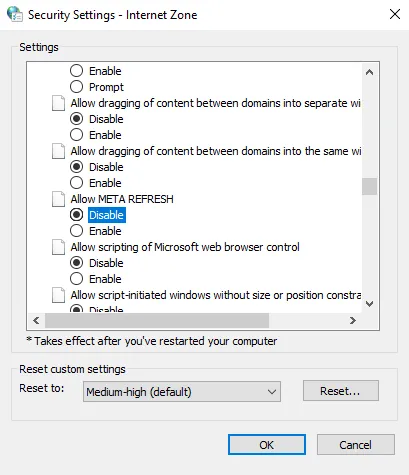
Detener la actualización automática a través de extensiones
Si se siente cómodo jugando con la configuración del navegador o los ajustes de rendimiento, hay algunas extensiones de navegador que puede instalar para evitar que las pestañas se actualicen automáticamente.
Google Chrome
Una de las mejores extensiones para Google Chrome (que también funciona para el navegador Opera) es Easy Auto Refresh . Se usa principalmente para forzar una recarga en una pestaña, pero también puede funcionar para evitarlo. A través de un menú simple, establezca cuántos minutos debe esperar antes de actualizar una pestaña. Ya sea que lo configure para 999 minutos o 0 minutos, tendrá el mismo efecto.
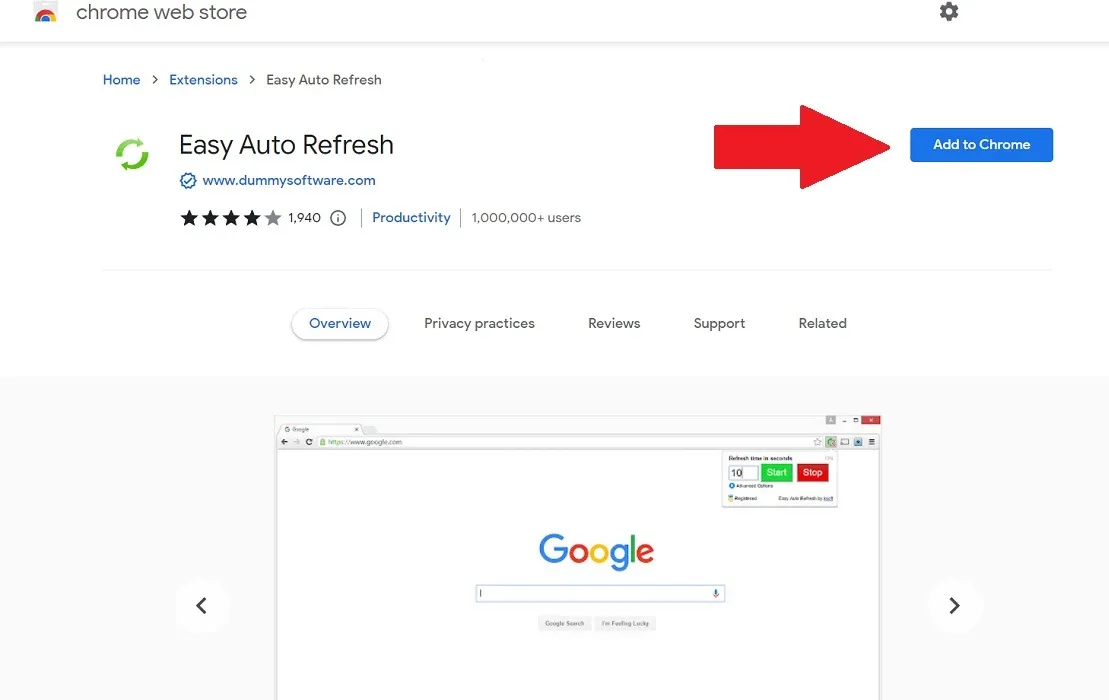
Mozilla Firefox
Una excelente opción para los usuarios de Firefox es ReloadMatic: Automatic Tab Refresh , descargado desde la página de complementos de Firefox. Programe cuándo deben recargarse las pestañas, pero a través de la función Smart Timing, evite las recargas por completo.
Borde de Microsoft
Si Edge es su navegador preferido, también puede usar una extensión para bloquear las recargas de pestañas. Al descargar Auto Refresh Plus de la tienda Edge Add-On, administre cuándo sus pestañas recargan los datos o use la función Auto Stop que evita la actualización si hace clic en cualquier parte de la página.
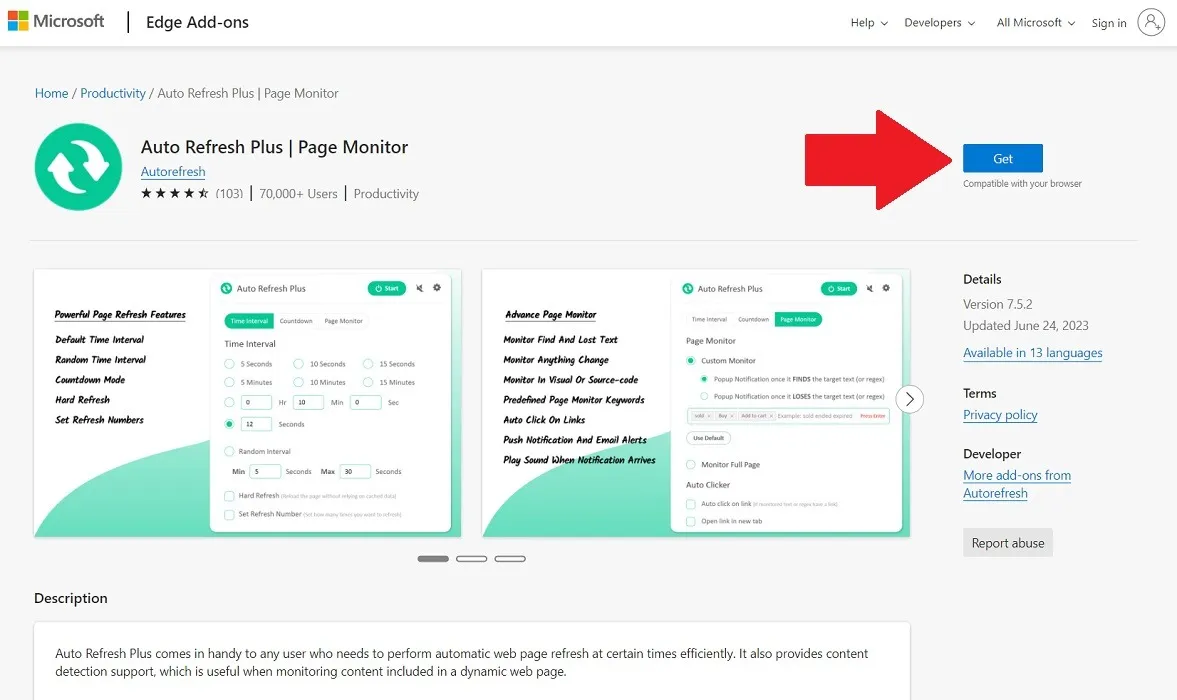
Preguntas frecuentes
¿Por qué mis aplicaciones se actualizan automáticamente en el móvil?
Los desarrolladores codifican esta función en aplicaciones para que los usuarios tengan la información más actualizada cuando abren una aplicación. Esto se denomina actualización de la aplicación en segundo plano y puede desactivarla en iOS y Android. Tendrá que actualizar manualmente la aplicación (normalmente tirando de ella hacia abajo desde la parte superior) para ver el contenido más reciente. Recuerde, esto es diferente a la actualización de las pestañas del navegador.
¿Cómo evito que Chrome suspenda las pestañas automáticamente?
Chrome tiene una configuración integrada que te permite suspender pestañas en segundo plano. Esta función es excelente si su computadora no tiene mucha RAM para compartir entre pestañas. Pero si desea desactivarlo, escriba chrome://settingsen la barra de direcciones, vaya a «Configuración» y haga clic en Rendimiento. Desde allí, cambie la opción «Ahorro de memoria».
¿Puede una tecla F5 defectuosa hacer que las páginas se actualicen automáticamente?
Ciertamente, es posible que una tecla F5 atascada pueda actualizar accidentalmente una página web. Sin embargo, solo actualizará su pestaña actual y ninguna otra. Si está utilizando un teclado USB o inalámbrico, desconecte el dispositivo para ver si continúa.
Crédito de la imagen: Unsplash . Todas las capturas de pantalla de Charlie Fripp.



Deja una respuesta